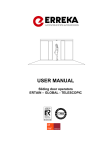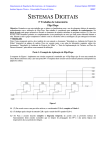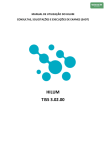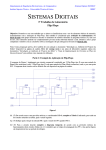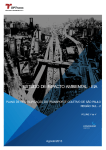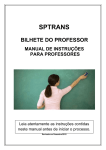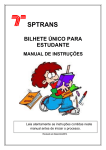Download Acesse o guia de utilização
Transcript
Tutorial ! O V NO Novas funções ampliam o serviço O OLHO VIVO está ainda melhor. Agora, além de informar o tempo de viagem e a velocidade média nos principais corredores e vias da cidade, você pode saber onde os ônibus de sua linha estão e quando irão passar em seu ponto. Outra boa notícia é que o acesso ao site do OLHO VIVO também pode ser feito por smartphone. Assim, é possível ter as mesmas informações onde quer que você esteja. Acesse olhovivo.sptrans.com.br e comece a aproveitar mais esse serviço. Tutorial ! NOVO Essa é a nova homepage do OlhoVivo. As consultas estão divididas em três categorias: DE OLHO NA LINHA DE OLHO NO PONTO DE OLHO NA VIA Tutorial DE OLHO NA LINHA ! NOVO Nessa opção você digita o número ou nome da linha que procura e pode ver ao longo do trajeto quantos ônibus estão circulando no momento e em quais locais estão. Assim você pode programar melhor o momento de ir até o ponto ou decidir por embarcar em outra linha caso já esteja lá. Tutorial DE OLHO NA LINHA Passo a passo: Clique sobre o botão DE OLHO NA LINHA; A aba “Busca por linhas será habilitada”; Digite o número ou nome da linha e clique em Ok; ! NOVO Tutorial DE OLHO NA LINHA ! NOVO Selecione a linha no sentido desejado (bairro/centro por exemplo); Em alguns casos a lista de linhas será maior dependendo do nome ou se existirem atendimentos derivados da linha base (dígitos 21, 31, 41 ou 51). Tutorial DE OLHO NA LINHA ! NOVO Quando a linha selecionada não circula em um Corredor de Ônibus monitorado pelo Olho Vivo, será mostrado um mapa com o trajeto completo da linha e a posição em tempo real dos ônibus em operação. voltar à homepage atualizar Tutorial DE OLHO NA LINHA ! NOVO Ao clicar sobre um dos balões que aparecem no trajeto da linha será exibido o prefixo do ônibus e o número da linha. Para fazer uma nova consulta de linha clique em “voltar”. Para outras opções clique em “homepage”. homepage Tutorial DE OLHO NA LINHA ! NOVO Nova consulta - Linha de Corredor Digite o número ou mome da linha e clique “ok”. Selecione a linha no sentido desejado (centro/bairro por exemplo); Em alguns casos a lista de linhas será maior dependendo do nome ou se existirem atendimentos derivados da linha base (dígitos 21, 31, 41 ou 51). Tutorial DE OLHO NA LINHA ! NOVO Quando a linha selecionada circula em um Corredor de Ônibus monitorado pelo Olho Vivo, além da opção de ver os ônibus no mapa com o itinerário completo, será exibida a previsão de chegada dos próximos ônibus dessa linha em cada uma das Paradas do Corredor. Tutorial DE OLHO NA LINHA ! NOVO Ao escolher a opção “Ver mapa do itinerário completo” uma nova tela será carregada e mostrará o trajeto da linha com balões que representam cada um dos ônibus que estão circulando. A bandeira verde indica o Ponto Inicial da linha, a bandeira vermelha é a localização do Ponto Final. Cada balão com desenho de ônibus representa a localização de um veículo da linha pesquisada. A cor do balão é a mesma que está aplicada nos ônibus, de acordo com cada região de origem das linhas (Área Noroeste - verde claro, Norte - azul escuro, Nordeste - amarelo, Leste - vermelho, Sudeste - verde escuro, Sul - azul claro, Sudoeste - vinho e Oeste - laranja). Tutorial DE OLHO NA LINHA ! NOVO Ao clicar sobre um dos balões, um pequeno quadro é aberto. Nele é exibido o número da linha, prefixo do veículo e o pictograma de acessibilidade, caso trate-se de ônibus acessível para pessoas com cadeira de rodas. Para facilitar sua chegada a um dos pontos de embarque da linha basta digitar no campo de busca, acima do mapa, o endereço em que você está. Em seguida, serão exibidas a sua localização e o traçado do itinerário da linha com a indicação dos pontos. Caso o endereço fornecido esteja afastado do trajeto da linha, será necessário ampliar a área de visualização do mapa com a ferramenta de menos zum. ajuste de zum Tutorial DE OLHO NA LINHA ! NOVO Ao clicar sobre um dos pontos, símbolo da SPTrans, um novo quadro com o nome da parada é aberto. Nele há um link para visualização das previsões de chegada dos próximos ônibus. Essa função só é válida para pontos dos Corredores monitorados pelo Olho Vivo. Após clicar no link de visualização de previsões, serão exibidas as linhas que se aproximam da parada por ordem de tempo de chegada. Tutorial DE OLHO NO PONTO Aqui você fica sabendo quais ônibus/linhas estão se aproximando de seu ponto. ! NOVO Tutorial DE OLHO NO PONTO ! NOVO Passo a passo: Clique sobre o botão DE OLHO NO PONTO; Uma nova aba será habilitada para preenchimento com o nome da parada de ônibus desejada. Essa função está habilitada exclusivamente para as paradas dos corredores monitorados pelo Olho Vivo. Digite o nome da parada e clique em Ok; Tutorial DE OLHO NO PONTO Clique sobre o nome da parada e o sentido desejado (bairro/centro por exemplo); ! NOVO Tutorial DE OLHO NO PONTO ! NOVO Aqui são apresentadas todas as linhas que possuem ônibus em aproximação da parada. A organização de apresentação obedece a ordem prevista de chegada. Além do nome, também é informado o número de cada linha e prefixo do veículo. As caixas com o prefixo do veículo e horário previsto para chegada estão nas mesmas cores dos ônibus. Para visualizar a parada e os veículos no mapa basta clicar no ícone “mapa” no canto direito da tela. Tutorial DE OLHO NO PONTO ! NOVO O mapa traz em destaque o trecho do itinerário da linha selecionada com a identificação dos ônibus, dessa linha, que se aproximam da parada. A parada é representada pelo símbolo da SPTrans. Tutorial DE OLHO NO PONTO ! NOVO Ao clicar sobre o ícone do ônibus surge uma caixa com os números da linha e prefixo do veículo e a previsão de quando ele irá passar naquela parada. Tutorial DE OLHO NO PONTO ! NOVO Ao clicar sobre o símbolo da SPTrans surge uma caixa com o nome da parada, a quantidade de veículos em aproximação e um link para retornar a tela de visualização das previsões de todas as linhas que atendem essa parada. Tutorial DE OLHO NO PONTO ! NOVO Outra funcionalidade que pode facilitar a consulta, em especial nas paradas atendidas por muitas linhas, é a opção de busca por número ou nome da linha desejada. Utilize para isso o campo identificado com a lupa. A palavra ou número procurados aparecerão no topo da lista. Tutorial DE OLHO NO PONTO ! NOVO Outra opção de busca por paradas é utilizar o botão “selecione um corredor” disponível no rodapé da homepage do Olho Vivo. Tutorial DE OLHO NO PONTO ! NOVO Ao clicar no botão “selecione um corredor” uma caixa com a relação dos corredores monitorados pelo Olho Vivo será carregada. Tutorial DE OLHO NO PONTO ! NOVO Em seguida será exibida a listagem com todas as paradas do corredor escolhido. Ao escolher uma das paradas será apresentada a listagem das linhas que estão em aproximação. Tutorial DE OLHO NA VIA ! NOVO Nessa opção você pode visualizar como está o desempenho dos principais corredores viários da cidade, com o auxílio de um mapa interativo. Tutorial DE OLHO NA VIA ! NOVO Passo a passo: Clique sobre o botão DE OLHO NA VIA; O mapa principal, com todos os corredores e vias monitoradas pelo OlhoVivo, é apresentado. Na parte superior esquerda há uma média de velocidade nos corredores. No lado direito a média de velocidade refere-se as demais vias monitoradas. Tutorial DE OLHO NA VIA ! NOVO Para saber a velocidade média e o tempo de viagem em uma determinada via ou corredor, basta passar o mouse sobre a área de interesse. Os dados aparecerão em caixa no rodapé da página. Tutorial COMENTE ! NOVO Esta é uma primeira versão em teste. Sugestões e dicas serão direcionadas diretamente aos desenvolvedores para tornar o serviço melhor. Para enviar um e-mail clique no botão “comente” no rodapé da homepage do OlhoVivo.